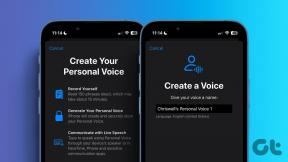Що таке безпечний режим YouTube і як його увімкнути?
Різне / / November 28, 2021
YouTube є однією з найбільших відеоплатформ соціальних мереж, що налічує понад 2 мільярди користувачів у всьому світі. YouTube пропонує відеовміст різних жанрів, і це означає, що ви можете регулювати тип вмісту, який відображатиметься на вашій сторінці YouTube. Для цього існує обмежений режим, який допомагає перевіряти весь образливий вміст, який ви, можливо, не хочете бачити на своїй інформаційній панелі YouTube. Крім того, цей обмежений режим дуже зручно використовувати, якщо є діти, які використовують ваш Обліковий запис YouTube. Тому, щоб допомогти вам краще зрозуміти, ми підготували детальний посібник, який ви прочитаєте, щоб дізнатися, що таке YouTube обмежений режим і як ви можете легко ввімкнути або вимкнути обмежений режим YouTube на своєму мобільному пристрої або комп'ютер.

Зміст
- Що таке безпечний режим Youtube і як його увімкнути?
- Як вимкнути або ввімкнути безпечний режим YouTube
- 1. Для Android та iOS
- 2. Для ПК
Що таке безпечний режим Youtube і як його увімкнути?
Платформа YouTube працює над забезпеченням найкращої та безпечної платформи для своїх користувачів. Оскільки безпека в Інтернеті є основною проблемою для YouTube, він придумав обмежений режим. Ця функція обмеженого режиму допомагає відфільтрувати невідповідний вміст або вміст із віковими обмеженнями з інформаційної панелі YouTube користувача.
Обмежений режим YouTube може стати в нагоді, якщо ваші діти використовують ваш обліковий запис YouTube для перегляду відео. YouTube має автоматичну систему та команду модераторів для перевірки невідповідного вмісту або вмісту з віковими обмеженнями для користувачів.
Користувачі можуть вимкнути або ввімкнути обмежений режим на рівні адміністратора або користувача. У багатьох бібліотеках та навчальних закладах на рівні адміністратора ввімкнено обмежений режим, щоб забезпечити студентам професійне середовище.
Тому, коли ви вмикаєте цей обмежений режим, YouTube використовує автоматизовану систему для перевірки таких сигналів, як використання мови у відео, метадані відео, і заголовок. Інші способи перевірити, чи підходить відео для користувачів, YouTube використовує вікові обмеження та позначення спільноти, щоб відфільтрувати невідповідні відео. Невідповідні відео можуть включати відео, пов’язані з наркотиками, алкоголем, насильницькою діяльністю, сексуальною активністю, образливим вмістом тощо.
Як вимкнути або ввімкнути безпечний режим YouTube
Ви можете легко виконати наведені нижче дії вимкнути або ввімкнути обмежений режим на YouTube:
1. Для Android та iOS
Якщо ви використовуєте платформу YouTube на своєму смартфоні Android, ви можете виконати наведені нижче дії.
1. Спочатку відкрийте Додаток YouTube і увійдіть у свій обліковий запис якщо не ввійшли.
2. Тепер натисніть на Значок профілю у верхньому правому куті екрана.

3. Натисніть на Налаштування.

4. У налаштуваннях натисніть на Загальні налаштування.

5. Нарешті, прокрутіть униз і ввімкніть перемикач для параметра «Обмежений режим.’ Це ввімкне обмежений режим для вашого облікового запису YouTube. Ви можете переключити вимкнути щоб вимкнути обмежений режим.

Аналогічно, якщо у вас є пристрій iOS, ви можете виконати наведені вище дії та знайти «Фільтрація в обмеженому режимі’ у ваших налаштуваннях.
Читайте також:2 способи скасувати підписку YouTube Premium
2. Для ПК
Якщо ви використовуєте свій обліковий запис YouTube на комп’ютері чи ноутбуці, ви можете виконати ці дії вимкнути або ввімкнути безпечний режим:
1. відчинено Youtube у веб-браузері.

2. Тепер натисніть на Значок профілю яку ви побачите у верхньому правому куті екрана.

3. В спадне меню, натисніть на опцію Обмежений режим.

4. Нарешті, щоб увімкнути обмежений режим, увімкніть перемикач для цього параметра Увімкніть безпечний режим.

Рекомендовано:
- Що означає виділений коментар на YouTube?
- Як видалити списки відтворення на YouTube?
- 6 способів відтворення YouTube у фоновому режимі
Сподіваємося, що цей посібник зміг допомогти вам зрозуміти, що таке обмежений режим YouTube і як увімкнути або вимкнути цей режим у вашому обліковому записі YouTube. Якщо у вас виникли сумніви, повідомте нам про це в розділі коментарів.